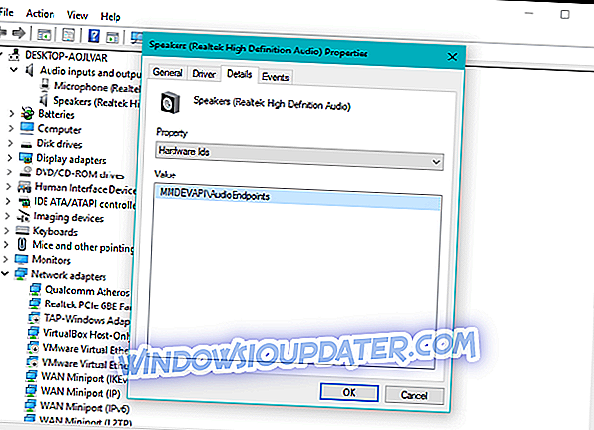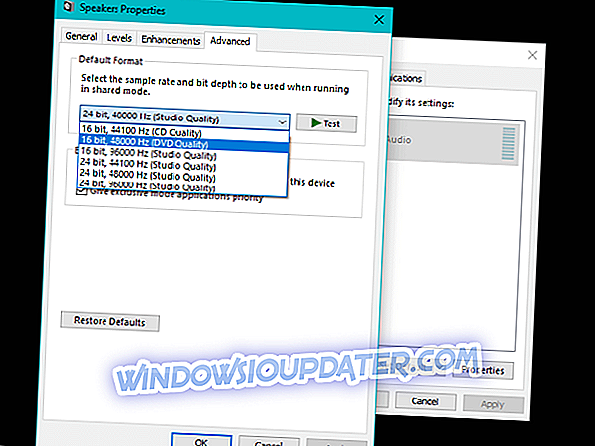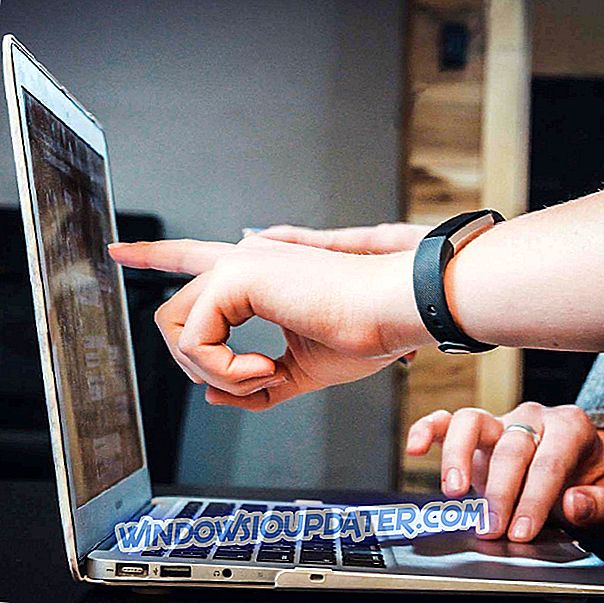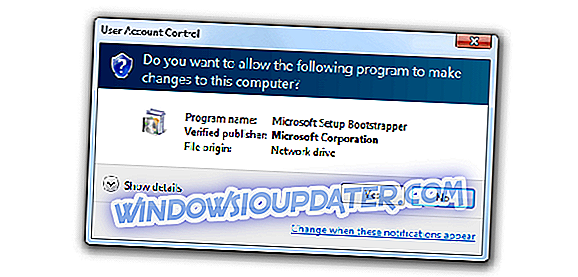Titanfall 2 adalah penembak orang pertama yang luar biasa dengan gameplay yang dipacu banyak pemain dan berorientasi adrenalin. Gim ini sangat dihormati karena beragamnya mekanik dan kemampuan dalam gim. Dan pada akhirnya, adakah seseorang yang tidak menyukai pertempuran mecha?
Selain itu, gim ini dikenal dengan grafisnya yang hidup dan detail yang tinggi. Namun, tampaknya bagi banyak pengguna, suara telah menjadi masalah sejak awal. Yaitu, banyak pemain melaporkan suara aneh yang berderak dan bermunculan. Selain itu, masalah yang terkait dengan urutan dalam game tertentu, membuatnya lebih membingungkan. Kami benar-benar memeriksa masalah ini dan menyiapkan daftar solusi yang memungkinkan. Jika Anda mengalami masalah serupa, ikuti langkah-langkah di bawah ini:
Bagaimana memperbaiki keretakan suara di Titanfall 2 untuk PC
Memenuhi persyaratan sistem
Mari kita mulai dengan langkah-langkah dasar: Jika Anda tidak memenuhi persyaratan - terutama dengan CPU - Anda mungkin menghadapi sejumlah besar masalah. Gagap suara bisa menjadi salah satunya. Berikut adalah persyaratan sistem untuk Titanfall 2:
- MINIMUM OS: Windows Vista SP2 64-bit / Windows 7 SP1 64-bit / Windows 8 64-bit.
- CPU: AMD Athlon X2 2.8GHz / Intel Core 2 Duo 2.4GHz.
- RAM: Setidaknya 4 GB.
- DISC DRIVE: Drive DVD-ROM diperlukan hanya untuk instalasi.
- HARD DRIVE: Ruang kosong minimal 50 GB.
- VIDEO: AMD Radeon HD 4770 dengan RAM 512MB atau lebih baik / Nvidia GeForce 8800GDengan RAM 512MB atau lebih baik.
- DirectX: DirectX 11.
- INPUT: Keyboard dan mouse, Microsoft Gamepad.
- PERSYARATAN KONEKSI ONLINE: 512kbps down dan 384kbps up atau koneksi internet lebih cepat.
Selain itu, pastikan CPU Anda tidak terlalu panas dan kartu suaranya terhubung dengan benar ke motherboard. Jika Anda menemukan penyimpangan, Anda mungkin harus membersihkan atau mengganti pendingin CPU dan thermal paste.
Di sisi lain, jika semuanya benar, coba speaker alternatif atau headset untuk memeriksa kerusakan perangkat keras.
Perbarui driver suara
Setelah kami menghilangkan masalah perangkat keras dari persamaan, mari mengalihkan perhatian kita ke perangkat lunak. Driver suara umum akan melayani tujuannya sebagian besar waktu. Namun, jika Anda memiliki sistem suara khusus, Anda akan memerlukan driver yang tepat dari situs dukungan resmi. Karena itu, kami sangat menyarankan Anda mengunduh driver yang sesuai. Jika Anda tidak yakin bagaimana melakukannya, ikuti langkah-langkah ini:
- Klik kanan Mulai dan jalankan Pengelola Perangkat.
- Temukan pengontrol Suara, video, dan game.
- Klik kanan pada perangkat suara dan buka Properties.
- Di tab Detail, buka HardwareId dan salin baris pertama ke clipboard Anda.
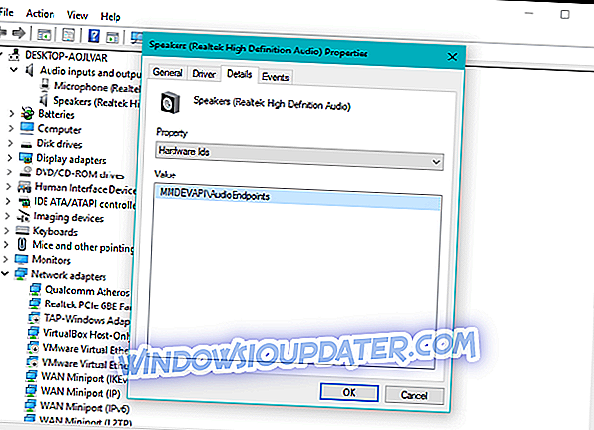
- Sekarang, pindah ke tab Drivers dan Uninstall driver.
- Rekatkan baris pertama dan cari. Anda harus melihat nama dan detail yang tepat tentang perangkat suara yang Anda gunakan.
- Arahkan ke situs penyedia driver resmi dan unduh driver yang sesuai.
- Instal driver dan restart PC.
Kami sepenuhnya menyarankan Anda untuk menginstal driver dari sumber tepercaya.
Periksa opsi Suara sistem
Jika pengemudi bukan penyebab masalah suara, Anda juga dapat memeriksa pengaturan suara Anda. Pertama, Anda harus mengatur perangkat pemutaran default Anda dan memeriksa game dan volume Master. Selain itu, cobalah suara di game lain untuk mencari penyimpangan. Inilah yang harus Anda lakukan:
- Klik kanan ikon suara di baki notifikasi.
- Buka perangkat Playback.
- Klik kanan pada perangkat yang disukai dan ditetapkan sebagai Default.
- Klik kanan lagi dan buka Properties.
- Di tab Levels, pastikan suara tidak dimatikan.
- Di tab Tingkat Lanjut, centang kedua kotak mode Eksklusif untuk mengaktifkannya.
- Selain itu, coba turunkan kualitas suara menjadi 16 bit, 44100 Hz (Kualitas CD).
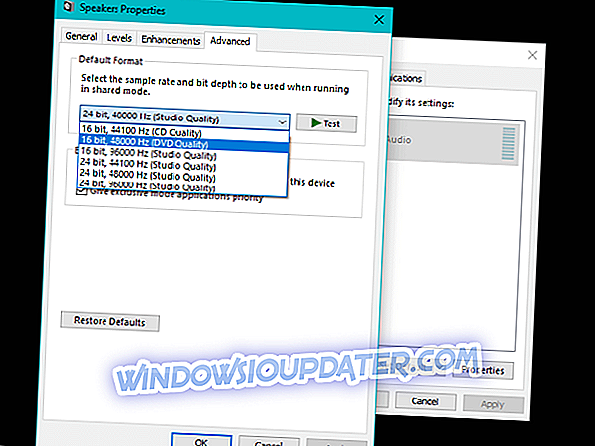
- Konfirmasikan pilihan dan coba permainannya.
Jika masalah tetap ada, pindah ke langkah berikutnya.
Instal ulang C ++ dapat didistribusikan kembali
Beberapa pengguna dilaporkan memperbaiki semua masalah suara dengan tweak hingga C ++ yang dapat didistribusikan. Ada kemungkinan Anda memiliki banyak yang terpasang sendiri, jadi hapus instalan semuanya lalu instal kembali. Meskipun ini agak meragukan karena tidak setiap redistributable diperlukan agar gim berfungsi dengan baik, tapi itu bisa saja berhasil.
- Buka panel kontrol.
- Pergi ke Tambah atau hapus program.
- Temukan setiap Visual C ++ yang terinstal dan tuliskan sehingga Anda tidak akan lupa.
- Sekarang, hapus instalan semuanya.
- Anda dapat menemukan lokasi unduhan di sini.
- Pastikan Anda mengunduh dan menginstal versi 64-bit dan 32-bit.
- Nyalakan kembali PC Anda dan mulai permainan.
Periksa integritas file game melalui Klien Asal
Pada beberapa kesempatan yang tidak menguntungkan, file instalasi game Anda bisa rusak atau bahkan dihapus. Ini bisa karena program antivirus atau penyalahgunaan. Untungnya, Anda dapat memperbaiki setiap masalah dengan alat perbaikan klien Asal. Alat ini memindai kemungkinan kesalahan dan memperbaiki instalasi dengan menambahkan file yang tepat.
- Buka Klien Desktop Asal.
- Klik kanan pada Titanfall 2 di menu Game Saya.
- Pilih ”Perbaikan Game”.
- Setelah proses selesai, restart PC dan coba Titanfall 2.
Beberapa pengguna pertama-tama menghapus file VPK (terkait suara) dan kemudian melakukan perbaikan. Meskipun kami tidak menyarankan Anda untuk melakukannya, mungkin dalam beberapa kasus, ini dapat membantu.
Pasang kembali game
Jika langkah sebelumnya tidak mencukupi, Anda memiliki dua solusi: Anda menginstal ulang game atau menunggu tambalan untuk mengatasi masalah ini. Karena Anda tidak dapat mempercepat pembuatan tambalan, lakukan instal ulang game dengan bersih dan harapkan yang terbaik. Satu-satunya masalah adalah gim ini sangat besar, sehingga proses unduhan dapat berlangsung berjam-jam.
- Mulai Klien Desktop Asal.
- Klik kanan Titanfall dan pilih Uninstall. Anda dapat memilih untuk menyimpan game atau membuangnya.
- Hapus folder instalasi game untuk menghapus file yang tersisa.
- Gunakan CCleaner (atau alat serupa lainnya) untuk membersihkan sisa-sisa registri.
- Buka Origin lagi dan arahkan ke Game Saya.
- Pilih untuk menginstal Titanfall 2 dan proses pengunduhan akan dimulai.
Jika Anda memiliki pertanyaan atau saran, silakan bagikan dengan pembaca kami di komentar.